
2017年06月09日(金)
- PSIM Cafe
時間ごとに変化するデータを使ってシミュレーションを行う
PSIMを使っている上で知っていると便利な機能をご紹介します!
シミュレーション内で時間に応じて電圧が変化する素子を使いたいと思ったことはありませんか?
実装方法は1通りではないので、いろんな方法があると思いますが
「ルックアップテーブル」と「時間」という素子を使った1つの方法をご紹介します。
【ルックアップテーブルとは?】
入力と出力を表形式で設定し、端子に入力した値に応じて
出力する値が変わる素子です。
素子に直接入力するタイプの他、外部ファイルを読み込むタイプなど
複数の種類があります。
ライブラリブラウザで「ルックアップテーブル(Lookup Table)」と入力するか、
メニューの「その他(Other)」→「その他関数ブロック(Function Blocks)」の下にあります。
【時間とは?】
現在のシミュレーション時間をそのまま電圧の値として出力する素子です。
ライブラリブラウザで「時間(Time)」と入力するか、
メニューの「電源(Sources)」のカテゴリの直下にあります。
■こんな時にご活用いただけます■
・実際に測定したデータをベースにシミュレーションを行いたい
・任意に変化する電圧源をシミュレーション内で使いたい
■使用方法■
※ファイルを読み込まない場合※
1. 回路を作成し、「ルックアップテーブル」を置きます。
2. ルックアップテーブルのパラメータウィンドウを開き、Input(時間)とOutputの値を入力します。

3.「名付け保存」をクリックして入力したデータを保存します。
4. ルックアップテーブルの入力に「時計」を接続します。
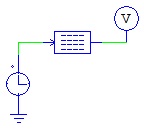
※ファイルを読み込む場合※
1. 1列目に時間、2列目にPSIM内で使用したいデータを入力したファイル(csvもしくはタブ区切りのテキスト)を用意します。
※1行目に項目名などは入れず、数値のみのデータを使ってください。
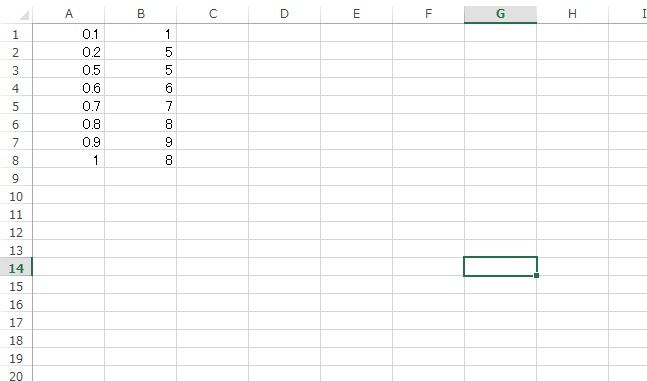
2. 回路を作成し「ルックアップテーブル」を置きます。
3. 「ファイルを開き」のボタンをクリックし、1で作成したファイルを読み込みます。
※csvやtxtのデータを読み出す場合は「ファイル名」の横のファイル形式で「All Files(*.*)」を選択すると
csvやtxtの拡張子のファイルも表示されます。
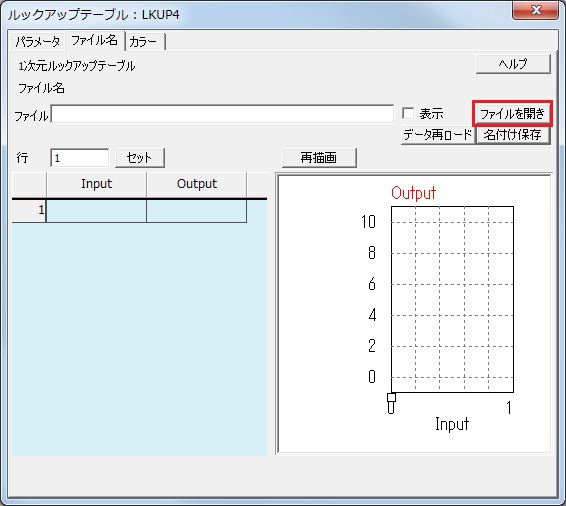
4. 読み出されたデータが正しいことを確認します。
5.ルックアップテーブルの入力に「時計」を接続します。
以上です。
結果を出力して確認すると下図のようになります。
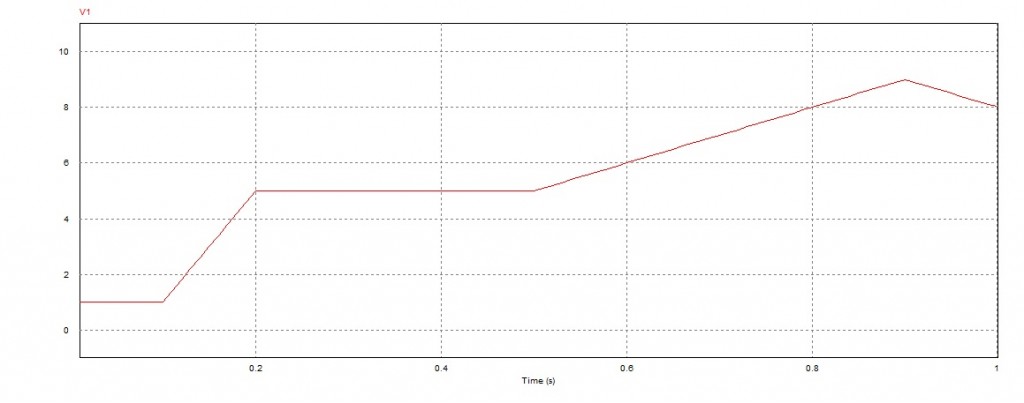
ちゃんと入力した時間軸通りに電圧が出ていることがわかります。
電圧源として使用するには「電圧制御電圧源(Voltage-controlled voltage source)」を使用すると便利です。
電圧制御電圧源は、信号で入力された電圧通りに電圧を制御する電圧源ですので、主回路の中に入れる事ができます。
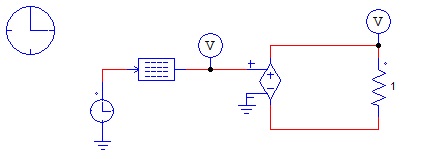
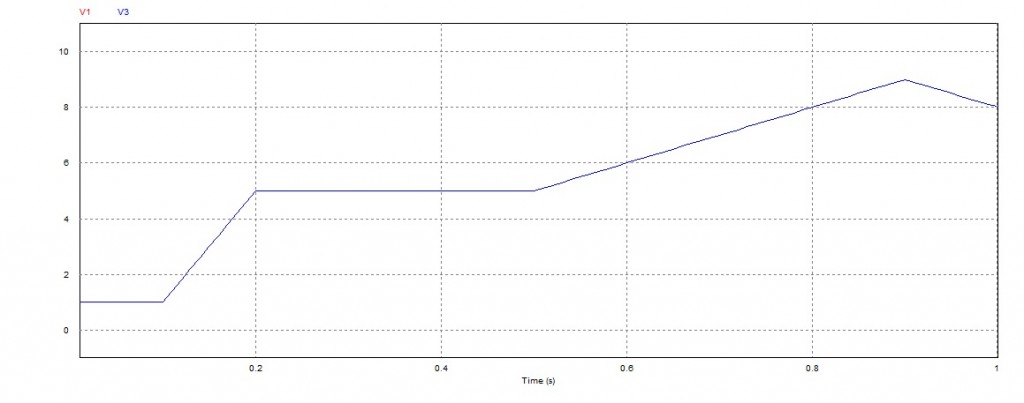
電圧源の他にも「電圧制御電流源」もありますので、電流源として使用したい場合はこちらをご利用ください。